Page 1

LASERJET PRO 200 COLOR MFP
Stručná referenčná príručka
M276
Page 2
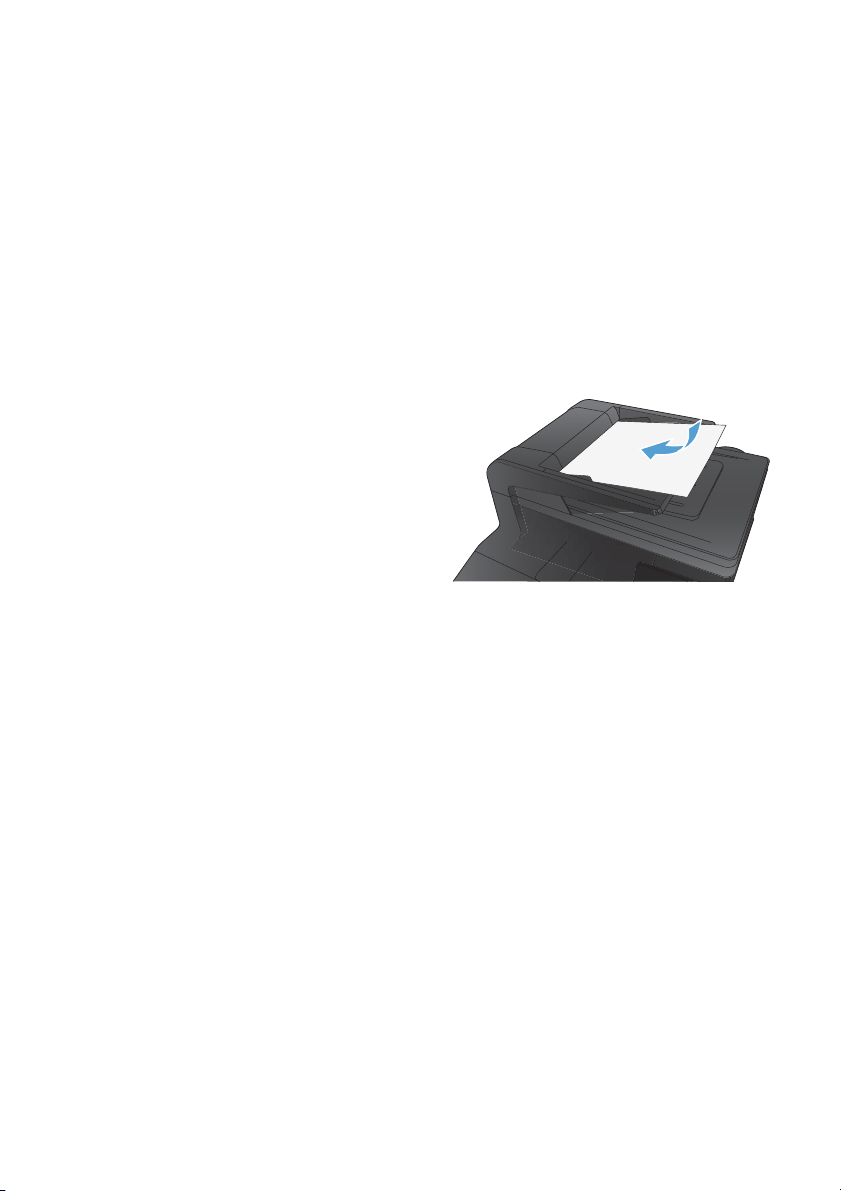
Optimalizácia kvality kopírovania
K dispozícii sú nasledovné nastavenia kvality kopírovania:
Auto Select (Automatický výber): Toto nastavenie použite vtedy, keď sa nezaujímate o kvalitu
●
kópie. Toto je predvolené nastavenie.
Mixed (Zmiešané): Toto nastavenie použite na dokumenty, ktoré obsahujú zmes textu a grafiky.
●
Text: Toto nastavenie vyberte pre dokumenty, ktoré obsahujú väčšinou text.
●
Picture (Obrázok): Toto nastavenie vyberte pre dokumenty, ktoré obsahujú väčšinou grafiku.
●
1. Položte dokument na sklo skenera alebo do
podávača dokumentov.
2. Na domovskej obrazovke sa dotknite
tlačidla Copy (Kopírovať).
3. Dotknite sa tlačidla Nastavenia, potom
prejdite na tlačidlo Optimize
(Optimalizovať) a dotknite sa ho. Dotykom
tlačidiel so šípkami sa posúvajte naprieč
možnosťami a dotykom vybranej možnosti
ju zvoľte.
4. Dotykom tlačidla Black (Čiernobielo) alebo
Color (Farebne) spustite kopírovanie.
2 Stručná referenčná príručka SKWW
Page 3
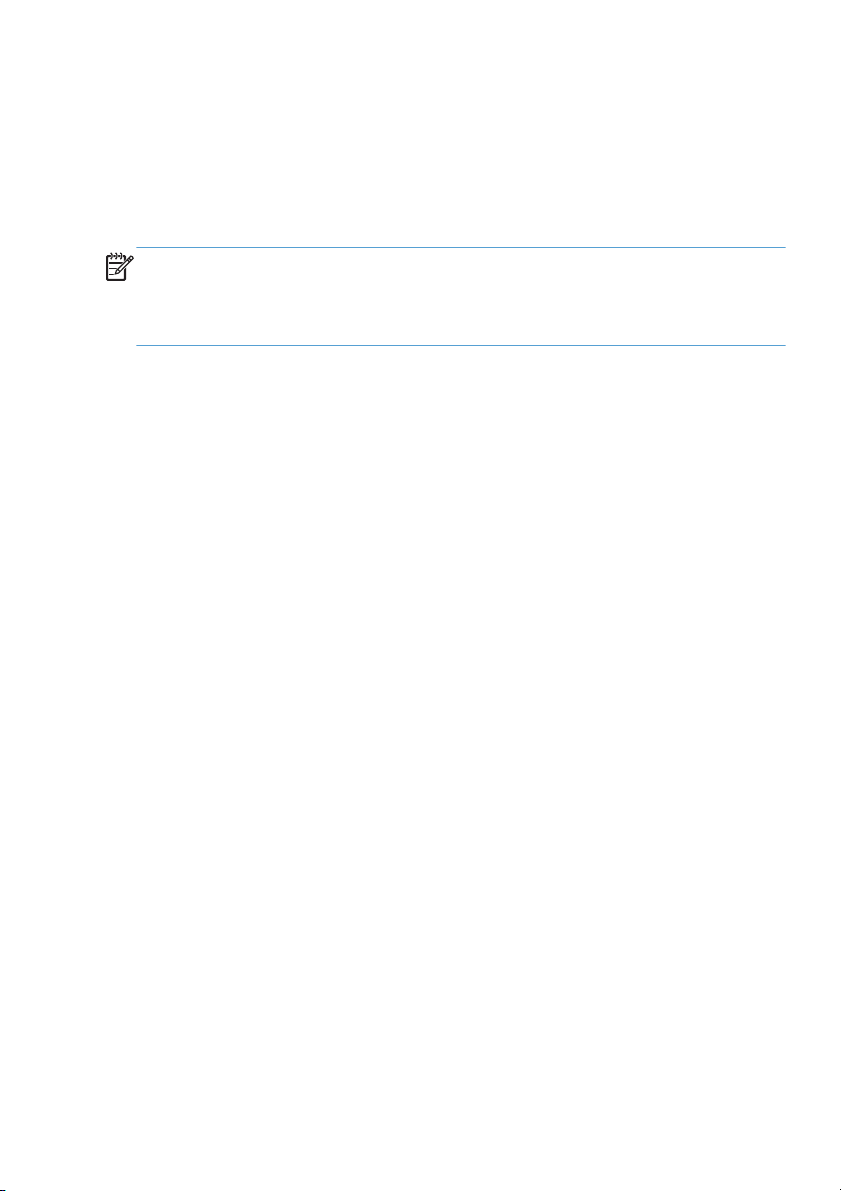
Skenovanie pomocou softvéru HP Scan (Windows)
1. Dvakrát kliknite na ikonu HP Scan na pracovnej ploche počítača.
2. Vyberte odkaz na skenovanie a v prípade potreby upravte nastavenia.
3. Kliknite na položku Scan (Skenovanie).
POZNÁMKA: Kliknutím na položku Advanced Settings (Rozšírené nastavenia) získate prístup
k ďalším možnostiam.
Kliknutím na položku Create New Shortcut (Vytvoriť nový odkaz) vytvorte prispôsobenú súpravu
nastavení a uložte ju do zoznamu odkazov.
SKWW
Skenovanie pomocou softvéru HP Scan (Windows)
3
Page 4

Výmena tonerových kaziet
1. Otvorte predné dvierka.
2. Vytiahnite zásuvku s tonerovými kazetami.
3. Uchopte rukoväť na tonerovej kazete
a potom ju priamo potiahnite smerom von,
aby ste ju vybrali.
4 Stručná referenčná príručka SKWW
Page 5
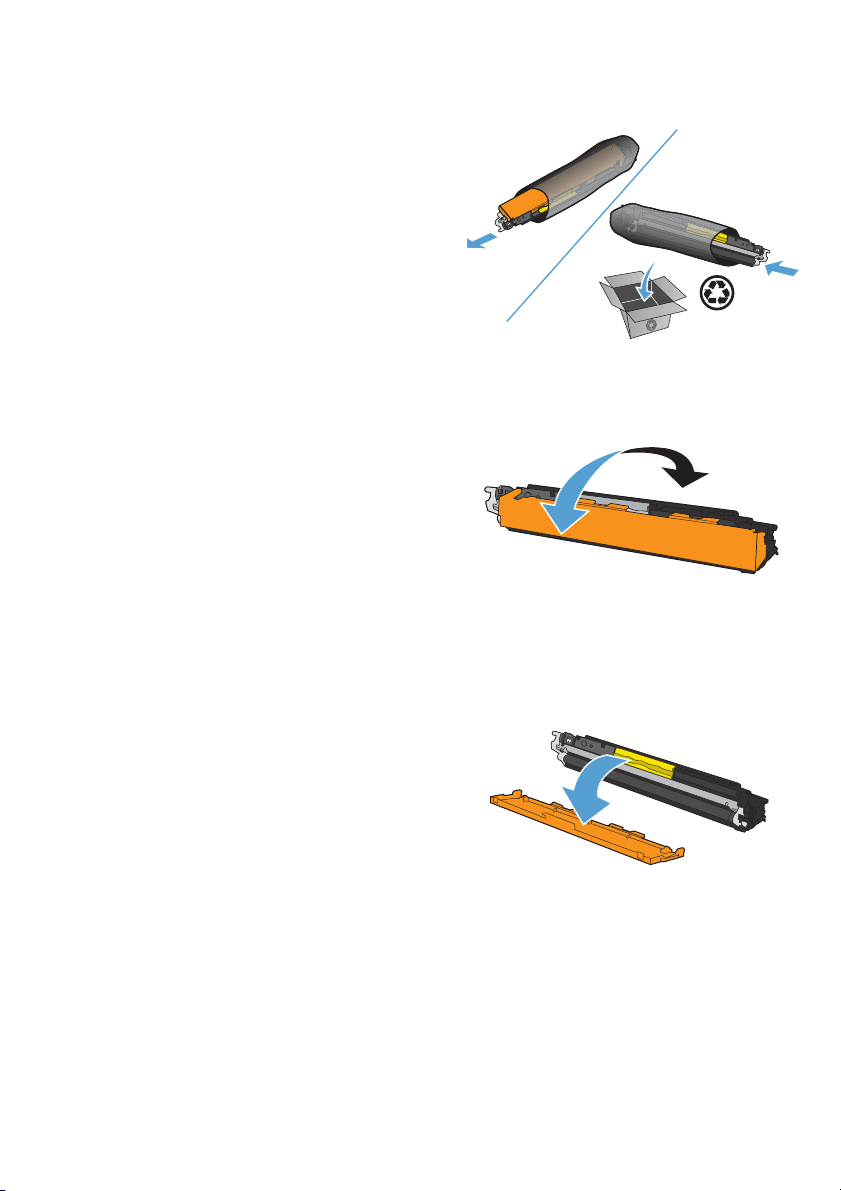
4. Vyberte novú tonerovú kazetu z obalu.
5. Jemným pokývaním tonerovou kazetou
smerom dopredu a dozadu zabezpečte
rovnomernú distribúciu tonera v kazete.
6. Odstráňte plastový kryt zo spodnej časti
novej tonerovej kazety.
SKWW
Výmena tonerových kaziet
5
Page 6
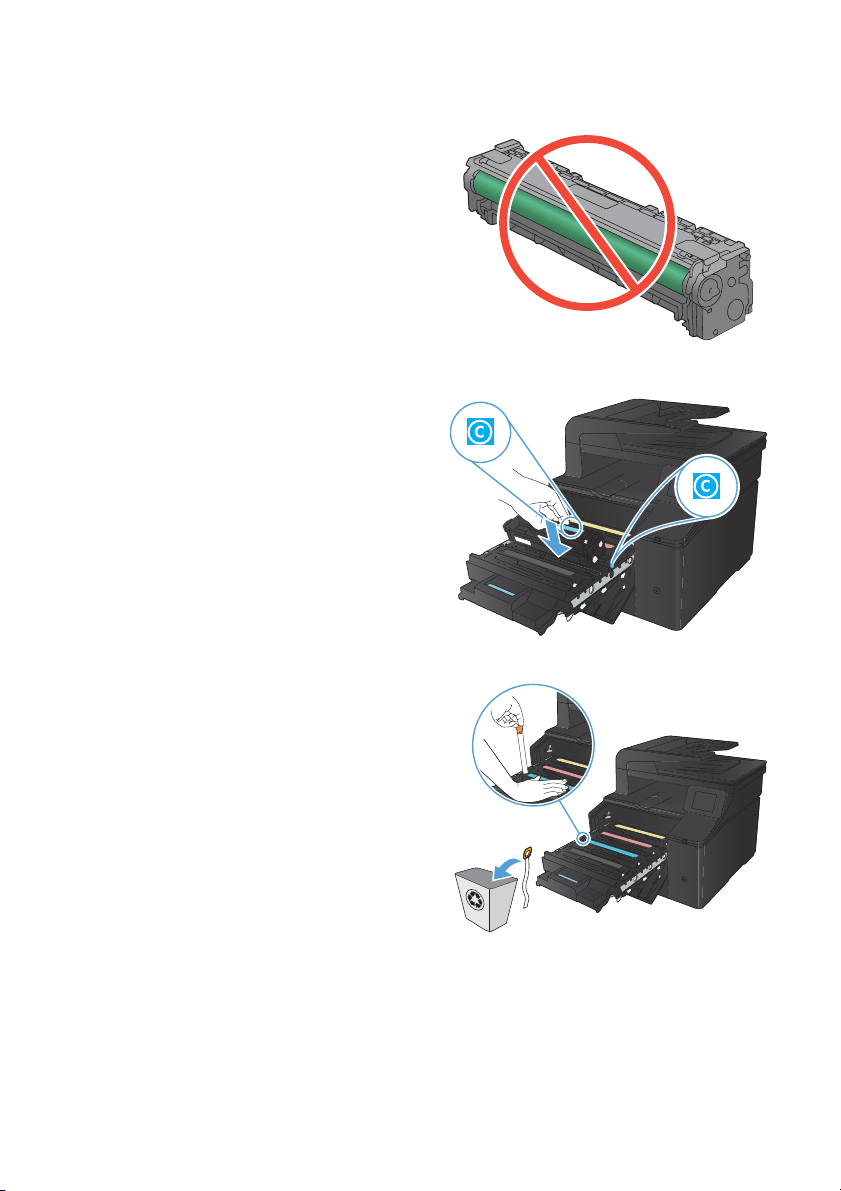
7. Nedotýkajte sa zobrazovacieho valca na
spodnej strane tonerovej kazety. Odtlačky
prstov na zobrazovacom valci môžu
spôsobiť problémy s kvalitou tlače.
8. Do produktu vložte novú tonerovú kazetu.
9. Potiahnutím plôšky na ľavej strane tonerovej
kazety priamo nahor úplne odstráňte
tesniacu pásku. Zahoďte tesniacu pásku.
6 Stručná referenčná príručka SKWW
Page 7

10. Zatvorte zásuvku s tonerovou kazetou.
11. Zatvorte predné dvierka.
12. Starú tonerovú kazetu a plastový kryt vložte
do škatule od novej tonerovej kazety.
Postupujte podľa pokynov na recykláciu,
ktoré sa nachádzajú v škatuli.
SKWW
Výmena tonerových kaziet
7
Page 8

Skontrolujte, či na skle skenera nie sú nečistoty a šmuhy
Časom sa škvrny čiastočiek môžu nahromadiť na skle skenera a bielej plastovej podložke, čo môže mať
vplyv na výkon. Použite nasledujúci postup, aby ste vyčistili sklo skenera a bielu plastovú podložku.
1. Použite hlavný vypínač na vypnutie
produktu a potom odpojte sieťovú zástrčku
od elektrickej zásuvky.
2. Otvorte kryt skenera.
3. Vyčistite sklo skenera a bielu plastovú
podložku pomocou mäkkej tkaniny alebo
špongie, ktorá bola mierne navlhčená
jemným čistiacim prostriedkom na sklo.
UPOZORNENIE: Nepoužívajte leštiace
prostriedky, acetón, benzén, čpavok,
etylalkohol alebo tetrachlórmetán na žiadnu
časť produktu, pretože ho môžete poškodiť.
Neaplikujte tekutiny priamo na sklo alebo
prítlačnú plochu. Môžu presiahnuť
a poškodiť produkt.
4. Sklo a biely plast vysušte pomocou
jelenicovej kože alebo špongie, aby ste
predišli tvorbe fľakov.
5. Zapojte produkt a potom zapnite produkt
pomocou hlavného vypínača.
8 Stručná referenčná príručka SKWW
Page 9

Zmena možností farieb (Windows)
1. V softvérovom programe vyberte možnosť
Tlačiť.
2. Zvoľte produkt a potom kliknite na tlačidlo
Vlastnosti alebo Preferencie.
3. Kliknite na kartu Farba.
4. Kliknite na nastavenie Automaticky alebo
Manuálne.
Nastavenie Automaticky: Toto
●
nastavenie vyberajte pre väčšinu úloh
farebnej tlače.
Nastavenie Manuálne: Toto
●
nastavenie vyberte, ak chcete
nakonfigurovať nastavenia
manažmentu farieb nezávisle od
ostatných nastavení.
POZNÁMKA: Manuálna zmena
nastavení farieb môže mať dopad na
výstup. Spoločnosť HP vám odporúča,
aby tieto nastavenia menili len
odborníci v oblasti farebnej grafiky.
5. Ak chcete vytlačiť farebný dokument
čiernobielo a v odtieňoch sivej, kliknite na
možnosť Vytlačiť v odtieňoch sivej.
Túto možnosť použite, ak chcete tlačiť
farebné dokumenty za účelom tvorby
fotokópií alebo odoslanie faxom. Túto
možnosť tiež môžete použiť na tlač
konceptových kópií alebo na šetrenie
farebného tonera.
6. Stlačte tlačidlo OK.
SKWW
Zmena možností farieb (Windows)
9
Page 10

Tlač čistiacej strany
1.
Na domovskej obrazovke sa dotknite tlačidla Nastavenie
2. Dotknite sa ponuky Service (Údržba).
3. Dotknite sa tlačidla Cleaning Page (Čistiaca strana).
4. Po výzve systému vložte obyčajný papier formátu Letter alebo A4.
5. Dotykom tlačidla OK spustíte proces čistenia.
Produkt vytlačí prvú stranu a potom vás vyzve na vybratie strany z výstupnej priehradky a opätovné
vloženie do zásobníka 1 pri zachovaní rovnakej orientácie. Počkajte, kým sa proces nedokončí.
Zahoďte stranu, ktorá sa tlačí.
.
10 Stručná referenčná príručka SKWW
Page 11

Tlač na obidve strany (duplexná tlač) v systéme Windows
1. V ponuke File (Súbor) v softvérovom
programe kliknite na položku Print (Tlačiť).
2. Vyberte produkt a potom kliknite na tlačidlo
Vlastnosti alebo Preferencie.
3. Kliknite na kartu Dokončovanie.
SKWW
Tlač na obidve strany (duplexná tlač) v systéme Windows
11
Page 12

4. Označte zaškrtávacie políčko
Obojstranná tlač (manuálne). Vytlačte
prvú stranu úlohy kliknutím na tlačidlo OK.
5. Vyberte stoh vytlačeného papiera
z výstupného zásobníka a bez zmeny
orientácie ho vložte do vstupného
zásobníka potlačenou stranou smerom
nadol.
6. V ovládacom paneli stlačením tlačidla OK
vytlačíte druhú stranu úlohy.
12 Stručná referenčná príručka SKWW
Page 13

Page 14

© 2012 Hewlett-Packard Development Company, L.P.
www.hp.com
Edition 1, 4/2012
Číslo publikácie: CF144-90988
Windows® predstavuje obchodnú známku spoločnosti Microsoft Corporation
registrovanú v USA.
Reprodukovanie, úpravy alebo preklad bez predchádzajúceho písomného súhlasu
sú zakázané okrem prípadov povolených autorskými zákonmi.
Informácie obsiahnuté v tomto dokumente sa môžu zmeniť bez upozornenia.
Jedinými zárukami na produkty a služby spoločnosti HP sú záruky uvedené výslovne
vo vyhláseniach o zárukách, ktoré sa dodávajú spolu s týmito produktmi a službami.
Žiadne informácie uvedené v tomto dokumente by sa nemali chápať ako dodatočná
záruka. Spoločnosť HP nenesie žiadnu zodpovednosť za tu uvedené technické
alebo vydavateľské chyby ani za vynechané informácie.
*CF144-90988*
*CF144-90988*
CF144-90988
